Les appareils Google Pixel entrent dans une nouvelle ère avec leur design ultramoderne et audacieux. La plupart d’entre eux étaient d’excellents appareils avec des défauts minimes. Leur dernière série de versions est excellente mais problématique pour certains utilisateurs. Récemment, des utilisateurs se sont plaints du fait que leur écran Pixel 7/7 Pro ne répond plus et affiche un écran noir, ce qui rend son fonctionnement impossible. Et c'est pourquoi nous sommes ici. Nous vous présenterons des solutions pour réparer l'écran noir qui ne répond pas de Google Pixel.
![]()
Vous pouvez rencontrer un écran noir sur un téléphone Google Pixel pour plusieurs raisons. Voici quelques-uns des problèmes :
Un système d'exploitation défectueux : il se peut qu'il y ait un problème avec le système d'exploitation de votre téléphone. Habituellement, ce problème se produit lorsque le système d'exploitation n'est pas compatible avec le téléphone. Cela empêche votre appareil de s’allumer.
Un appareil défectueux : il est également possible que votre appareil Google Pixel soit défectueux. Peut-être avez-vous récemment fait tomber l'appareil ou avez-vous effectué une réparation physique. La nappe de l'écran est peut-être déconnectée de la carte mère.
Capteurs sales : un téléphone a des capteurs en haut, et s'ils sont sales, votre appareil pensera qu'il est à l'extérieur, réduisant ainsi la luminosité.
Batterie faible : il est également possible que la batterie de votre appareil Pixel soit faible, ce qui provoque un problème d'écran noir qui ne répond pas.
Applications tierces défectueuses : de plus, les applications récemment installées peuvent être à l'origine d'écrans noirs qui ne répondent pas. Ils peuvent avoir des bugs qui empêchent votre appareil de s'allumer.
Voici quelques raisons pour lesquelles votre Google Pixel a un écran noir qui ne répond pas. Avec ces causes, résoudre ce problème sera un jeu d’enfant. La section suivante traite de ces correctifs possibles. Continuez à lire pour en savoir plus.
En savoir plus : veuillez d'abord sauvegarder votre téléphone Pixel avant de continuer, afin d'éviter toute perte de données.
Vous trouverez ci-dessous d'autres correctifs que vous devriez essayer lorsque vous faites face à un écran noir qui ne répond pas sur votre appareil Google Pixel :
Tout d’abord, vérifiez si les boutons de votre appareil ne sont pas incrustés de saleté ou de débris. Après cela, essayez de les libérer en appuyant plusieurs fois rapidement sur un bouton. Le bouton sur lequel vous appuyez doit pouvoir être enfoncé et relâché à chaque pression. Si tout va bien, essayez de redémarrer votre appareil.
Si l’écran de votre Pixel 7 pro devient noir, vous devez effectuer un simple redémarrage forcé. Il s'agit d'un correctif simple mais efficace qui résout les problèmes d'écran noir qui ne répondent pas. Des problèmes d’écran noir surviennent souvent en raison de pannes du micrologiciel. Le processus de redémarrage forcé fonctionne bien avec les appareils dotés de batteries non amovibles.
Lorsque l'écran du Pixel est noir mais vibre, vous pouvez forcer son redémarrage :
Étape 1 : Appuyez longuement sur la touche « Power » de votre appareil pendant environ 30 secondes.
Étape 2 : Lorsque le logo apparaît à l'écran, relâchez le bouton « Power ». Après cela, le problème de l’écran noir sera résolu.
![]()
Lectures complémentaires : Passer de l'iPhone au Pixel : 3 méthodes pour transférer des données de l'iPhone au Pixel
Une solution évidente, mais parfois nous sommes tout simplement trop impatients ou oublions de recharger le téléphone la nuit. La batterie de votre appareil est peut-être très faible et vous ne pouvez donc pas l'allumer. Vous devez charger votre appareil Google Pixel pendant environ 30 minutes avant de forcer son redémarrage. Voici les étapes :
Étape 1 : Connectez l'appareil Google Pixel à son chargeur, puis branchez-le sur une prise électrique en état de marche.
Étape 2 : Laissez-le charger pendant un certain temps.
Étape 3 : Maintenant, appuyez sur le bouton « Alimentation » pendant quelques secondes jusqu'à ce que le logo apparaisse sur l'écran de votre téléphone. Après le démarrage, relâchez le bouton " Power ".
L'écran qui ne répond pas sur les appareils Google Pixel peut résulter d'applications installées récemment à partir du Play Store. Si l'application n'est pas compatible avec votre système d'exploitation actuel, votre appareil ne fonctionnera pas correctement. Par conséquent, vous devez entrer l'appareil en mode sans échec pour savoir si c'est l'application tierce qui est à l'origine de ce problème.
Si le problème ne se produit pas en mode sans échec, assurez-vous que l'application téléchargée est à blâmer. Démarrer l'appareil en mode sans échec et supprimer l'application à l'origine du problème est simple. Cependant, une fois terminé, vous devez redémarrer l'appareil pour sortir du mode sans échec.
Voici les étapes :
Étape 1 : Démarrez votre appareil en mode sans échec en maintenant la touche " Alimentation " et après quelques secondes, appuyez également sur le bouton " Volume bas ". Continuez à le maintenir jusqu'à ce que vous voyiez le « Mode sans échec » sur l'écran.
Étape 2 : Si l'écran devient réactif en mode sans échec, désinstallez les applications récentes une par une.
Étape 3 : Après avoir supprimé les applications, redémarrez l'appareil en mode normal et voyez si l'écran reste réactif.
![]()
Peut-être avez-vous besoin de : Lorsqu'un téléphone Samsung surchauffe , suivez ce guide pour y remédier.
La réinitialisation d'usine est une autre solution pour résoudre ce problème, car elle effacera complètement votre appareil, y compris tous les fichiers personnels, et réinstallera le système d'exploitation. Étant donné que la réinitialisation d'usine supprime vos fichiers, assurez-vous d'avoir effectué une sauvegarde avant de continuer.
Étape 1 : Appuyez longuement sur les touches « Alimentation » et « Volume bas » jusqu'à ce que le « Mode Fastboot » s'affiche.
Étape 2 : Utilisez les touches « Volume » pour faire défiler le menu jusqu'à « Mode de récupération » et utilisez la touche « Alimentation » pour le choisir.
Étape 3 : Appuyez simultanément sur les touches « Power » et « Volume Up » mais ne les maintenez pas enfoncées.
Étape 4 : Utilisez la touche « Volume bas » pour accéder à l'option « Wipe data/factory reset » et appuyez sur la touche Marche / Arrêt pour choisir l'option. Cliquez sur « Oui » lorsqu'on vous demande de confirmer. Une fois terminé, restaurez votre sauvegarde à partir du compte Google.

En savoir plus : Il est facile de sortir du mode de récupération sur les appareils Android tant que vous maîtrisez les bonnes étapes.
Si votre appareil est tombé récemment, il aura probablement un composant matériel endommagé qui peut rendre l'écran noir et insensible. Par conséquent, vous pouvez contacter le magasin de réparation agréé le plus proche. Si la garantie de votre appareil n'est pas annulée, vous pouvez obtenir de l'aide sans rien payer.
Lorsque l'écran de votre appareil devient noir et ne répond plus, vous aurez du mal à le réinitialiser. De plus, vous ne pouvez pas résoudre le problème en réinitialisant l’appareil dans une telle situation. Par conséquent, il sera idéal d’utiliser un outil de réparation professionnel – Android System Repair . Cet outil peut réparer l'écran noir de la mort sur les appareils Google Pixel sans étapes complexes.
Quel que soit le système, Android Repair peut réparer l'appareil en plusieurs clics sur un ordinateur. En plus de simplement réparer l'écran noir sur les appareils Pixel, Android Repair peut réparer efficacement l'écran bleu d'Android , le plantage de l'application, le blocage dans la boucle de démarrage , les appareils maçonnés, etc. Il est largement compatible avec différents appareils Android.
Téléchargez ce logiciel de réparation du système.
Étape 1 : Téléchargez, installez et lancez l'outil de réparation Android sur votre PC. Connectez votre appareil Google Pixel et choisissez l'option " Réparation du système " sur l'écran. Ensuite, sélectionnez l'option " Android " sur l'écran et appuyez sur " Démarrer ".
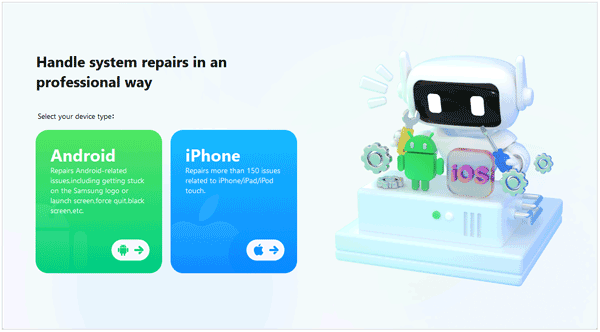
Étape 2 : Maintenant, choisissez le nom, le modèle, l'opérateur et le pays de votre appareil. Après cela, mettez votre appareil Pixel en mode téléchargement selon le guide sur l'interface.
Étape 3 : Après avoir démarré avec succès en mode téléchargement, le micrologiciel sera téléchargé instantanément. Tapez « 000000 » dans l’espace prévu pour confirmer la procédure.

Étape 4 : Maintenant, la procédure de réparation sera lancée, et une fois terminée, cliquez sur " Terminé " et votre problème d'écran arrière de Google Pixel sera résolu. Vous pouvez désormais utiliser votre appareil normalement.

Le point central d’un téléphone mobile est l’écran, surtout à cette époque où la plupart des appareils sont équipés d’écrans tactiles. Un problème mineur sur l’écran peut entraîner plusieurs revers. Même si Google Pixel est aujourd'hui un appareil impressionnant sur le marché qui impressionne beaucoup par ses spécifications et ses fonctionnalités, il n'est pas parfait. En tant qu'utilisateur, vous pouvez rencontrer des problèmes d'écran noir qui peuvent être gênants, surtout si vous avez des fichiers importants sur l'appareil.
Heureusement, il existe plusieurs moyens efficaces de résoudre le problème de dysfonctionnement de l'écran du Google Pixel, et cet article ne présente que les meilleurs conseils pour résoudre ce problème. Cependant, il est conseillé d'utiliser la réparation Android car elle permet de résoudre les problèmes du système Android. Sa facilité d’utilisation et ses taux de réussite élevés le rendent populaire dans l’industrie. Si vous rencontrez un problème d'écran noir qui ne répond pas sur votre appareil Google Pixel, il est préférable de le résoudre en un tournemain.
Articles Liés
Transférer rapidement des photos de Google Pixel vers un ordinateur | Les 4 meilleures façons
[Résolu] Récupérer des messages texte supprimés sur Google Pixel : 4 conseils incontournables
Comment transférer des fichiers d'un Pixel vers un PC de 4 manières ? (Guide le plus récent)
Transférez facilement des données d'un pixel à l'autre de 2 manières [Transférer tout]
Comment ajouter de la musique à Google Pixel sans effort | 4 méthodes fiables
Le téléphone Android continue de s'éteindre ? Obtenez des solutions pour réparer le téléphone
Copyright © samsung-messages-backup.com Tous droits réservés.